绘制俏皮可爱卡通小象图片的PS教程
小象看起来似乎很简单,但依旧可以变得更加丰富些,只需要稍微花点小心思(后面会慢慢给大家说出来,这里先钓钓你们的口味,哈哈)仅供分享交流,一起学习 共同进步~~
这幅小插画描述的就是小象在开心的看书学习的场景,我们也要像它一样不断的提升自己撒。可以学习其配色的方法(三元色的搭配),表情以及形态的绘制。
先看看效果图

内容会分为线稿(Illustrations),配色(Photoshop)两部分(只用一个软件亦可,这里不做限制)
准备阶段
第一步:打开Adobe Illustrator(AI)新建画布800*600px 分辨率72ppi 颜色模式 RGB
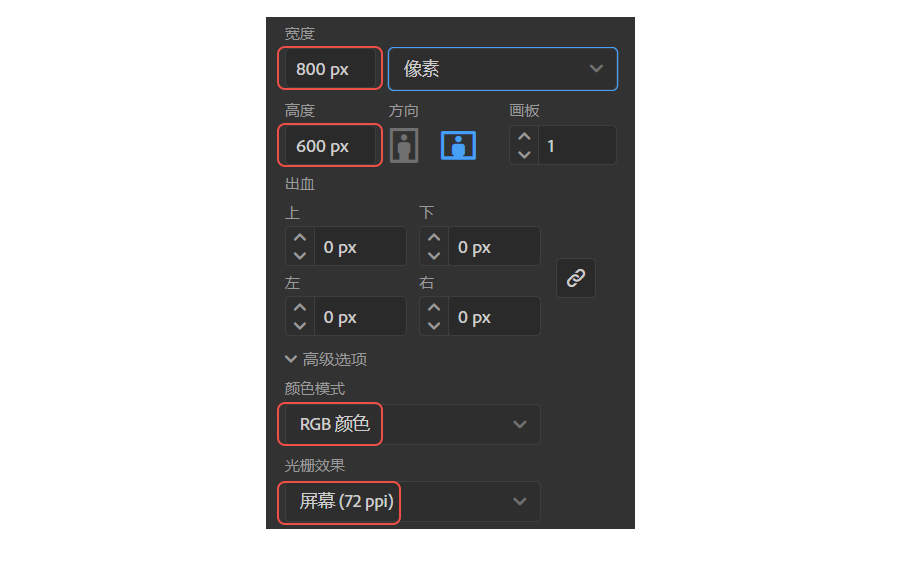
第二步:将原图拖入画布,适当降低不透明度。对齐并锁定(锁定图层防止误操作)
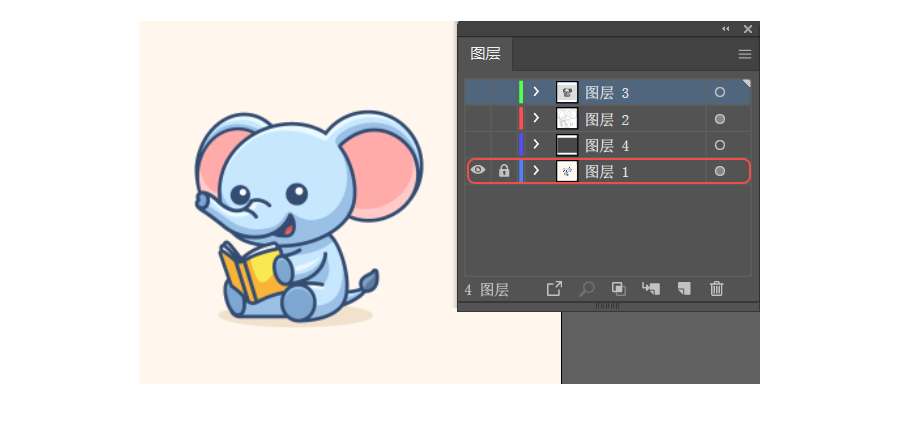
新建图层,降低不透明度(看清原图即可)
如图:
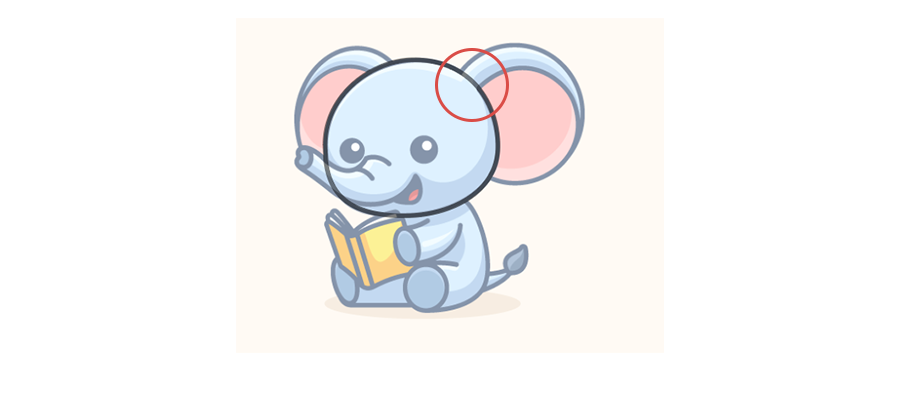
线稿阶段
小象的线稿我们可以分为两部分来绘制:头、身体
第一步:头部
头部又可以拆分为:耳朵、眼睛、鼻子和嘴。一一进行绘制(顺序不限)
如图:
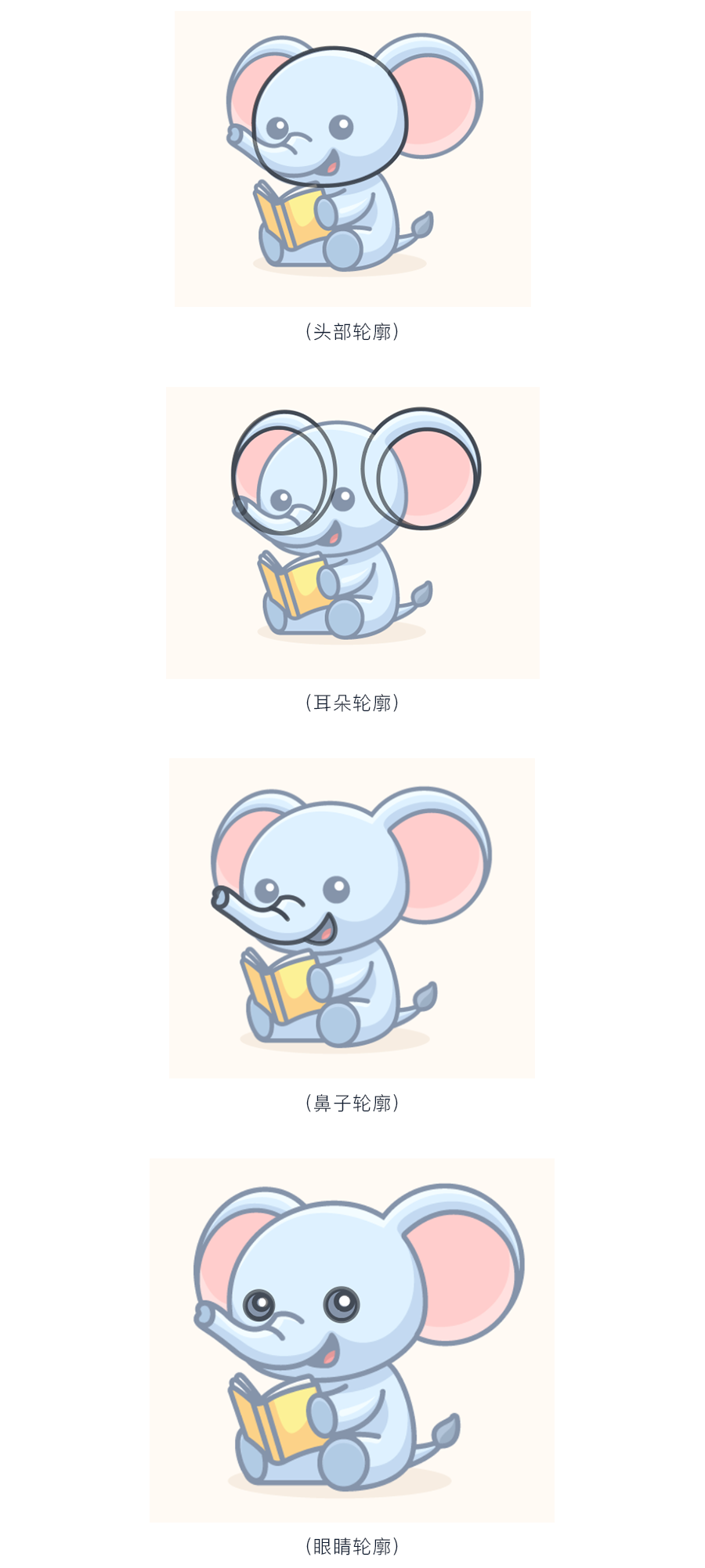
小象头部线稿的局部我们差不多完成了之后呢,我们可以再进行一些细节的调整
第二步:调整头部利用剪刀工具把耳朵与脸部合并在一起。
如图:

接着是身体,身体分为躯体和书本两部分。
第三步:躯体躯体由躯体轮廓、手臂、腿和尾巴组成。同样,一一绘制
如图:
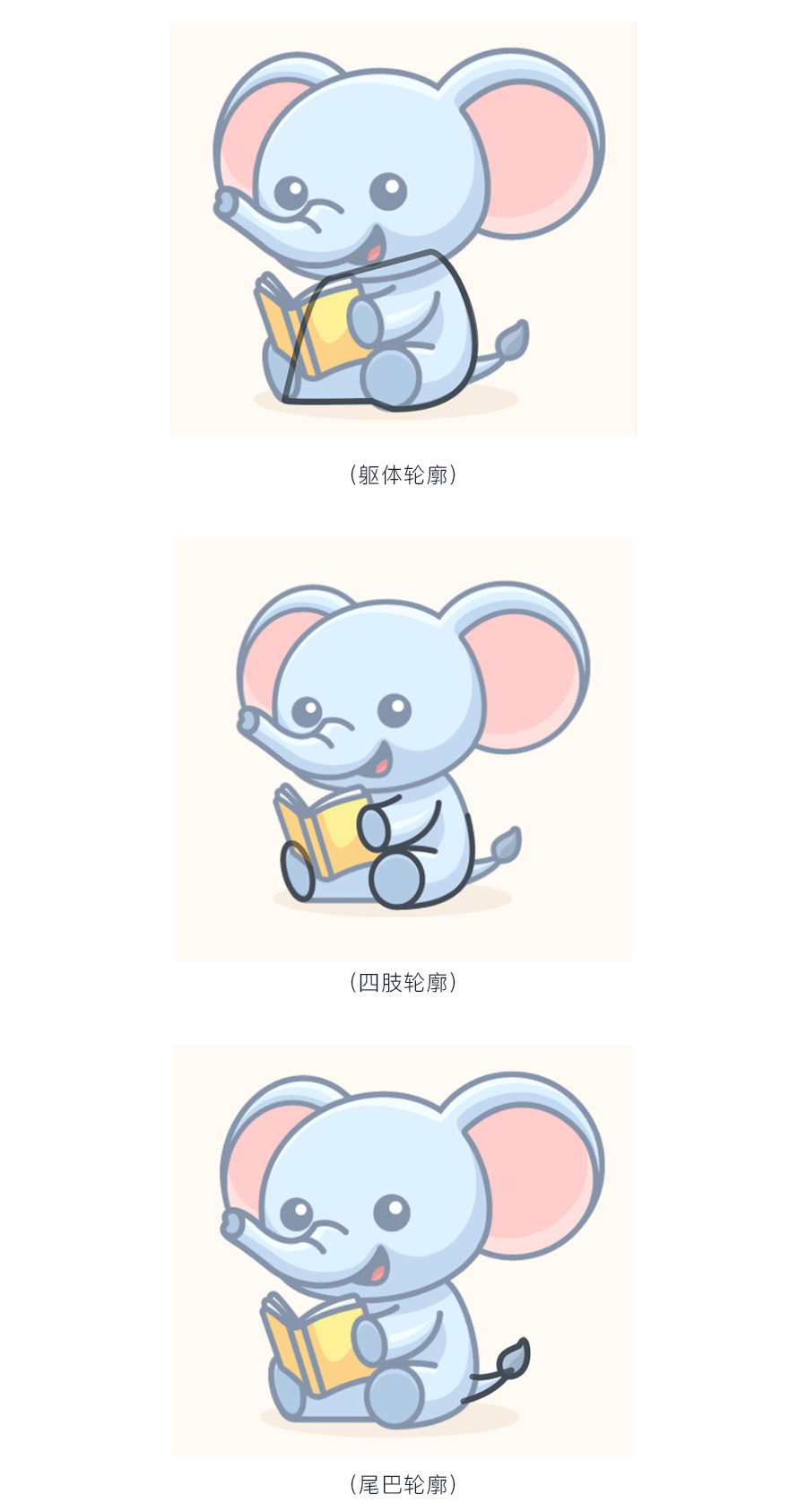
还差小象的书就完工啦。
第四步:书本注意书本的透视哦~
如图:

第五步:身体调整比如,检查下象腿和身体轮廓的连接是不是流畅;路径的弧度是不是自然,有没有折点等等
如图:

第六步:整体调整整体在调整下,看看有没有不自然的地方,那些地方会不舒服,会不会对接下来的绘制产生影响。线稿部分就结束啦~~
如图:

填充阶段
先来观察下原图,可以把小象的填充分为三层。也就是我们平常所说的三大面:固有色、阴影、高光与线稿阶段类似根据原图绘制出三大面的路径并转化为填充即可。




























